

احصل على 93٪ خصم على مدى الحياة
صفقة حصرية
لا تفوت هذه الصفقة ، فهي تأتي مع Password Manager مجانًا.
تواصل 93% مغلق يعمل FastestVPN والاستفادة PassHulk إدارة كلمة المرور مجانًا
احصل على هذه الصفقة الآن!By جان سميث لا توجد تعليقات 6 دقيقة
أكثر من 500 مليون مستخدم لبرنامج Outlook، ومع ذلك، لا تزال عملية مسح ذاكرة التخزين المؤقت لبرنامج Outlook صعبة. بالنظر إلى عدد المرات التي أكد فيها موظف تكنولوجيا المعلومات لديك على مسح ذاكرة التخزين المؤقت، فقد يزعج ذلك بعض الآذان. ولكن بصراحة، لقد كنا جميعا هناك.
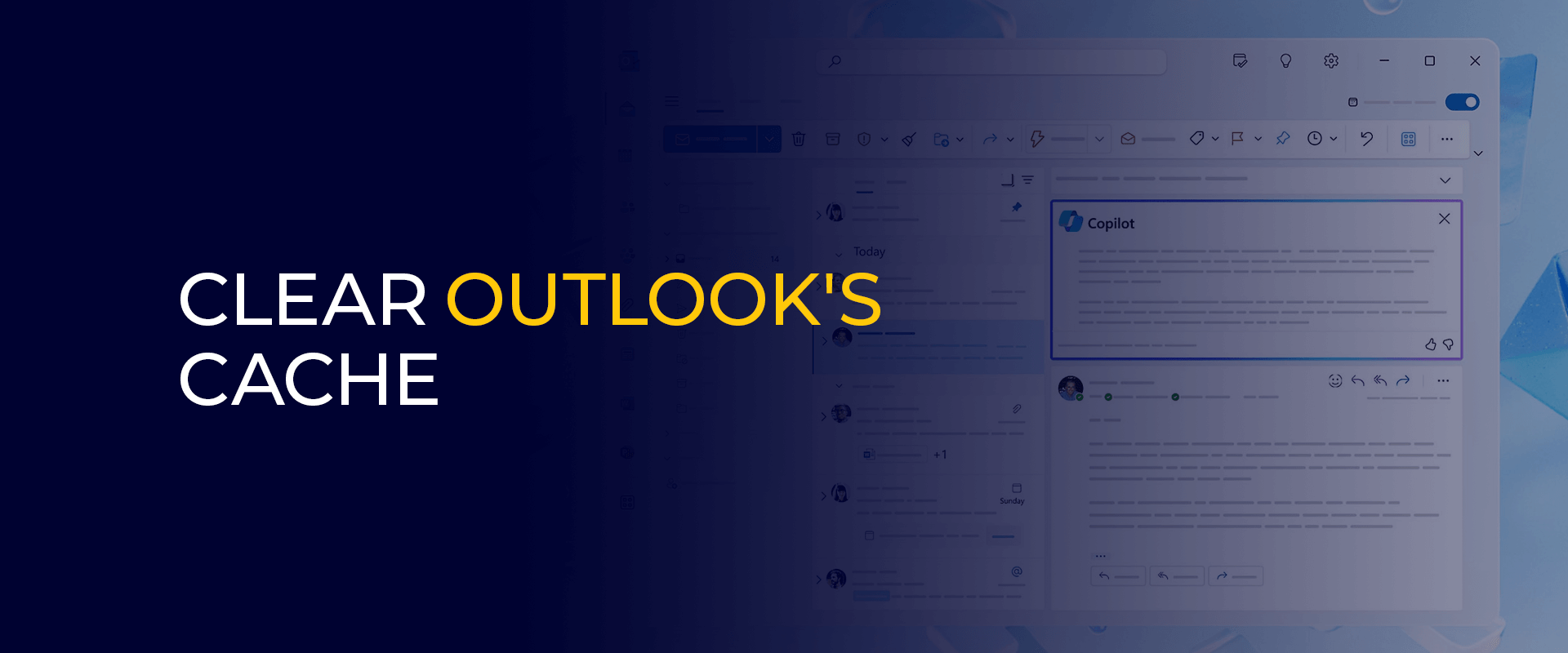
وفي الوقت نفسه، يختلف مسح ذاكرة التخزين المؤقت من جهاز لآخر. وهذا ما تتناوله مقالتنا. تعرف على برامجنا التعليمية الشاملة حول مسح ذاكرة التخزين المؤقت لـ Outlook على أجهزة Mac وWindows وiPhone وAndroid. دعونا الغوص في!
ملحوظة: يساعدك مسح ملفات تعريف الارتباط في Outlook أيضًا على تحسين الأمان الرقمي، أي أنه لا داعي للقلق أبدًا بشأن الاقتراحات التلقائية. وفي الوقت نفسه، لرفع مستوى الخصوصية الرقمية، نوصي باستخدام FastestVPN دائمًا لإخفاء عنوان IP الخاص بك.
mailbutler يقول الموظفون يقضون ما متوسطه 4.1 ساعة يوميا على رسائل البريد الإلكتروني. ومع قضاء أكثر من نصف يوم العمل في قراءة رسائل البريد الإلكتروني، نتوقع جميعًا أن تعمل تطبيقات البريد الإلكتروني بسلاسة أيضًا.
إذا كان تطبيقك يعمل ببطء أو يواجه أداءً بطيئًا، فقد حان الوقت لمسح ذاكرة التخزين المؤقت. ومع ذلك، يمكن أن تحدث مشكلة مشابهة عند نفاد مساحة التخزين.
إليك ما يوجه الحاجة إلى مسح ذاكرة التخزين المؤقت لبرنامج Outlook:
مع ذاكرة تخزين مؤقت ممتلئة، يجب أن تتوقع أن يتأخر تطبيق Outlook الخاص بك أو يعمل ببطء. تريد مرجعا؟ خذ كسل Zootopia لذلك.
بشكل عام، عندما يقوم Outlook بتخزين الملفات القديمة، يؤدي ذلك إلى بطء الأداء وأخطاء العرض.
يجب أن يبدو بريدك الإلكتروني دائمًا منسقًا بشكل جيد، خاصة عندما يتعين عليك إرسال كل تفاصيل الشركة من خلاله. ستلاحظ مشكلات في التنسيق مع ذاكرة التخزين المؤقت غير الواضحة، وهذه هي علامتك لمسح ذاكرة التخزين المؤقت في Outlook.
وفقًا 6 تحسس، الصناعات الثلاثة الأساسية التي تستخدم Microsoft Outlook هي:
ومع ذلك، إليك ما يحدث عند مسح ذاكرة التخزين المؤقت لبرنامج Outlook:
مهما كان أي برنامج، فإن أدائه سيكون دائمًا هو العامل المسيطر عليه. وبمجرد حذف ذاكرة التخزين المؤقت لـ Outlook، ستلاحظ أيضًا تحسنًا في أداء Outlook.
لا يتطلب مسح ذاكرة التخزين المؤقت جزءًا كبيرًا من مساحة التخزين. وحذفه هو السبيل الوحيد للخروج. مع حذف ذاكرة التخزين المؤقت، ستوفر بعض مساحة التخزين.
إذا كانت هناك أي بيانات في الخلفية تتعقب معلوماتك الشخصية أو تسرقها من Outlook، فإن مسح ذاكرة التخزين المؤقت يعيدك إلى المنطقة الآمنة.
على الرغم من أن الأسباب المذكورة أعلاه وفوائد حذف ذاكرة التخزين المؤقت لبرنامج Outlook محدودة، إلا أن ما يزن أهمية حذف ذاكرة التخزين المؤقت هو خصوصية بياناتك. إلى جانب حذف ذاكرة التخزين المؤقت، نوصيك باستخدام شبكة في بي ان موثوقة، مثل FastestVPN، لضمان الحماية الرقمية.
على الرغم من أن هذا قد يبدو لغز برمودا التالي، إلا أن العثور على إعدادات ذاكرة التخزين المؤقت في Outlook ليس سوى عملية سهلة. فيما يلي مجموعة مختصرة من الإرشادات لتحديد إعدادات ذاكرة التخزين المؤقت في Outlook لتبادل ذاكرة التخزين المؤقت في Outlook:
فيما يلي مجموعة مختصرة من الأدلة لمسح ذاكرة التخزين المؤقت لـ Outlook على نظامي التشغيل Mac وWindows:
الإرشادات التالية مخصصة لمسح ذاكرة التخزين المؤقت لـ Outlook على نظام Mac:
إذا لم تتمكن من العثور على مجلد Outlook باستخدام Finder، فيمكنك استخدام تطبيق تابع لجهة خارجية لمسح ذاكرة التخزين المؤقت للتطبيق. يوصى باستخدام CleanMyMac X لواجهته سهلة الاستخدام وميزاته الإضافية لتحسين جهاز Mac الخاص بك. يمكنك شراء CleanMyMac X من الموقع الرسمي مقابل رسوم لمرة واحدة قدرها 29 دولارًا.
بعد تثبيت CleanMyMac X، اتبع الخطوات التالية:
يقدم هذا البرنامج التعليمي تعليمات موجزة حول مسح ذاكرة التخزين المؤقت لبرنامج Outlook على نظام التشغيل Windows:
هل تساءلت يومًا كيف يقوم Outlook دائمًا بملء بعض المعلومات لك؟ مثل عنوان البريد الإلكتروني؟ إنها ميزة الإكمال التلقائي التي تقوم بهذا الجزء نيابةً عنك. على الرغم من فائدته، فمن الضروري مسحه أيضًا.
دعونا أولاً نفهم عواقب عدم مسح ذاكرة التخزين المؤقت للإكمال التلقائي في Outlook. تقع الحوادث، ولكن ماذا لو قمت بإرسال بريد إلكتروني إلى المستلم الخطأ؟ إذا كنت ترغب في ضمان معايير خصوصية عالية، فإن مسح ذاكرة التخزين المؤقت للإكمال التلقائي هو الخيار الوحيد لتجنب ذلك.
ليس هذا فحسب، فمع مسح ذاكرة التخزين المؤقت، سترى اختلافًا ملحوظًا في الأداء أيضًا. ومع ذلك، إليك طريقتان لكيفية مسح ذاكرة التخزين المؤقت للإكمال التلقائي في Outlook:
اتبع الخطوات المذكورة أدناه لمسح ذاكرة التخزين المؤقت للإكمال التلقائي بشكل عام:
هذه الخطوات مخصصة لتشغيل ذاكرة التخزين المؤقت للإكمال التلقائي من Outlook:
إذا كنت تريد حذف ملفات Outlook المؤقتة على نظام التشغيل Windows 10 الخاص بك، فإليك كيفية القيام بذلك:
يمكنك تحرير مساحة في Outlook باتباع الخطوات المذكورة أدناه:
فيما يلي كيفية مسح ذاكرة التخزين المؤقت لـ Outlook على تطبيق الهاتف المحمول:
يذكر Hubspot أن هناك أكثر من 4 مليارات مستخدم للبريد الإلكتروني. ولكن ماذا لو كان أداء تطبيق البريد الإلكتروني يجعل الاتصالات عبر البريد الإلكتروني بمثابة كابوس بالنسبة لك؟ قد تكون المشكلة في ذاكرة التخزين المؤقت.
على الرغم من أن مسح ذاكرة التخزين المؤقت قد يبدو عشوائيًا، إلا أنه يزيل أيضًا مشكلات مهمة مثل تحسين خصوصية المستخدم وأمانه. عند الحديث عن الخصوصية، يمكنك رفع الحواجز باستخدام شبكة في بي ان موثوقة، مثل FastestVPN.
© حقوق الطبع والنشر 2024 أسرع في بي ان - جميع الحقوق محفوظة.


لا تفوت هذه الصفقة ، فهي تأتي مع Password Manager مجانًا.
يستخدم موقع الويب هذا ملفات تعريف الارتباط حتى نتمكن من تزويدك بأفضل تجربة ممكنة للمستخدم. يتم تخزين معلومات ملفات تعريف الارتباط في متصفحك وتؤدي وظائف مثل التعرف عليك عند العودة إلى موقعنا ومساعدة فريقنا على فهم أقسام الموقع التي تجدها أكثر إمتاعًا وفائدة.
يجب تمكين ملفات تعريف الارتباط الضرورية للغاية في جميع الأوقات حتى نتمكن من حفظ تفضيلاتك لإعدادات ملفات تعريف الارتباط.
إذا قمت بتعطيل ملف تعريف الارتباط هذا ، فلن نتمكن من حفظ تفضيلاتك. وهذا يعني أنه في كل مرة تزور فيها هذا الموقع ، ستحتاج إلى تمكين ملفات تعريف الارتباط أو تعطيلها مرة أخرى.


